
기기, 앱, 웹사이트 암호 보호하기
iOS 17, iPadOS 17 또는 이전 버전이 설치된 iPhone 또는 iPad의 설정 또는 Spotlight 검색에서 암호를 관리하거나 Siri를 사용하여 암호를 관리할 수 있습니다. 암호 보안상 권장 사항 기능을 사용하여 약하거나 취약한 암호를 확인할 수도 있습니다. 저장된 암호는 암호가 저장된 웹사이트 또는 플랫폼별로 구성된 알파벳 순서로 표시됩니다.
iOS 18, iPadOS 18 이상이 설치된 iPhone 또는 iPad의 암호 앱에서 암호를 관리하고 모든 암호, 패스키, 확인 코드를 한 곳에서 확인할 수 있습니다. 동일한 Apple 계정으로 iCloud에 로그인하고 iCloud 설정에서 암호 및 키체인을 켜면 모든 기기에서 암호와 키체인을 사용할 수 있습니다. 또한 자동 완성 기능을 사용하여 앱과 웹사이트에 로그인하면 암호 필드에 자동으로 암호가 표시됩니다.
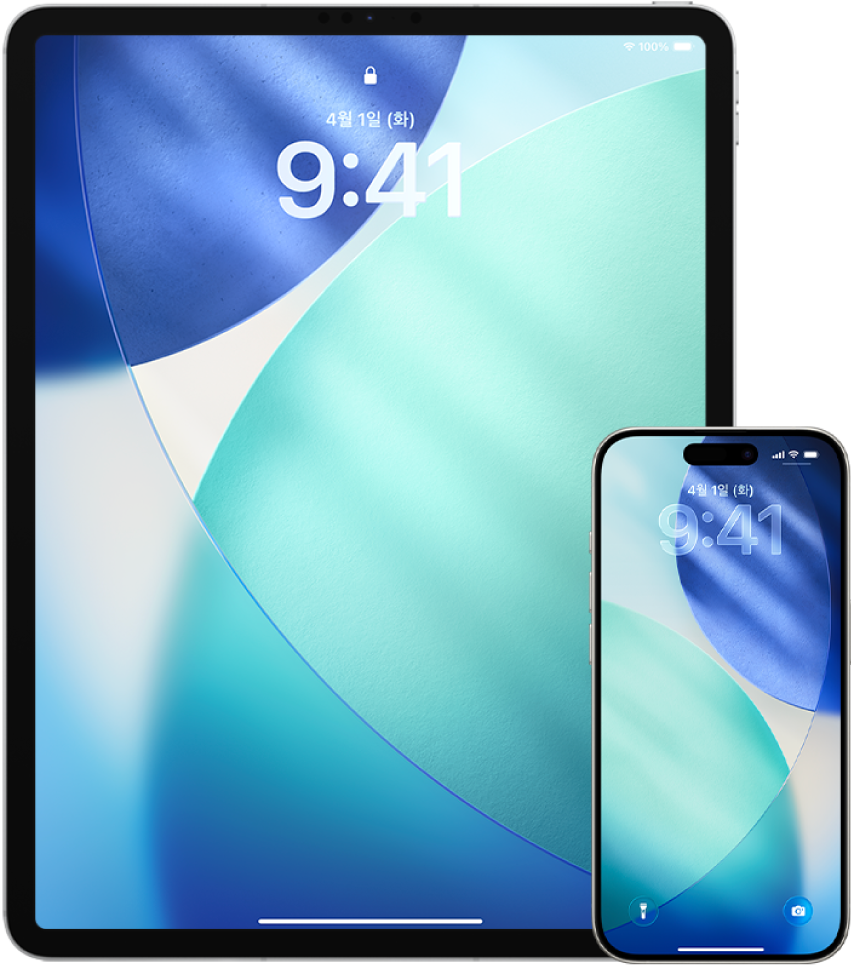
방법 알아보기: 아래에서 작업을 보려면 제목 옆에 있는 더하기 버튼![]() 을 선택하십시오.
을 선택하십시오.
iOS 18, iPadOS 18 이상이 설치된 기기에서 암호 관리하기
iPhone의 암호 앱
 으로 이동하십시오.
으로 이동하십시오.모두를 탭한 다음, 관리하려는 암호의 계정을 탭하십시오.
편집을 탭하십시오.
암호를 변경하거나 삭제한 다음,
 을 탭하여 확인하십시오.
을 탭하여 확인하십시오.
iOS 17, iPadOS 17 또는 이전 버전이 설치된 기기에서 암호 관리하기
설정 또는 Spotlight 검색에서 암호를 관리하거나 Siri를 사용하여 암호를 관리할 수 있습니다.
설정
 > 암호로 이동하고 다음 중 하나를 수행하십시오.
> 암호로 이동하고 다음 중 하나를 수행하십시오.새로운 암호를 수동으로 추가하려면 오른쪽 상단 모서리에 있는 추가를 탭하십시오.
암호를 편집하거나 삭제하려면, 오른쪽 상단 모서리에서 편집을 탭하고, ‘저장된 암호 선택’을 탭한 다음 편집 또는 삭제를 탭하십시오.
중요사항: 암호를 삭제하고 나면, 더 이상 복구할 수 없습니다.
새로운 암호를 추가했을 경우, 정확하게 입력했는지 확인해 보십시오.
iOS 17, iPadOS 17 또는 이전 버전이 설치된 기기에서 암호 보안상 권장 사항 사용하기
사용자가 웹사이트 및 앱에 암호를 생성하고 저장했을 경우, 암호 보안상 권장 사항 기능을 사용하여 약하거나 취약한 암호(예를 들어, 쉽게 추측할 수 있거나 여러 번 사용한 암호)를 확인할 수도 있습니다. 이 기능을 사용하여 암호를 안전하게 모니터링하고, 데이터 유출로 인해 유출된 암호가 있는지 사용자에게 경고하게 할 수도 있습니다.
설정
 > 암호 > 보안상 권장 사항으로 이동하십시오.
> 암호 > 보안상 권장 사항으로 이동하십시오.암호를 안전하게 모니터링하고, iPhone이 암호를 안전하게 모니터링하고 감지된 데이터 유출에 암호가 포함되는 경우 경고하도록 ‘유출된 암호 감지’를 켜십시오.
생성한 암호에 대해 다음 권장 사항을 검토하십시오.
여러 도메인에서 사용된 암호는 재사용된 암호로 표시됩니다. 둘 이상의 서비스에서 동일한 암호를 사용하면, 해당 계정은 사용자의 자격 증명을 발견한 공격자에게 취약해집니다.
공격자가 쉽게 추측할 수 있는 암호는 취약한 암호로 표시됩니다.
암호 모니터링 기능이 감지된 데이터 유출에서 암호를 확인했을 경우 유출된 암호로 표시됩니다.
재사용되거나, 취약하거나, 유출된 암호를 업데이트하려면 항목을 탭하고 화면상의 지침을 따르십시오.
일회성 확인 코드 자동으로 삭제하기
iOS 17, iPadOS 17, macOS 14 이상에서는 일회성 확인 코드가 자동으로 채워지므로 사용자가 로그인하는 앱 또는 웹사이트에서 나가지 않아도 됩니다. 자동 완성 기능으로 확인 코드를 입력한 다음에 이를 자동으로 삭제할지 또는 유지할지 선택할 수 있습니다.
다음 중 하나를 수행하십시오.
iOS 18, iPadOS 18 이상이 설치된 iPhone 또는 iPad: 설정
 > 일반 > 자동 완성 및 암호로 이동하십시오. 확인 코드에서 ‘사용 후 삭제’를 탭한 다음 켜십시오.
> 일반 > 자동 완성 및 암호로 이동하십시오. 확인 코드에서 ‘사용 후 삭제’를 탭한 다음 켜십시오.iOS 17, iPadOS 17 또는 이전 버전이 설치된 iPhone 또는 iPad: 설정
 > 암호로 이동하고 암호 옵션을 탭한 다음, 자동으로 정리를 켜십시오.
> 암호로 이동하고 암호 옵션을 탭한 다음, 자동으로 정리를 켜십시오.macOS 15 이상이 설치된 Mac: Apple 메뉴
 > 시스템 설정을 선택하고 사이드바에서 일반
> 시스템 설정을 선택하고 사이드바에서 일반 을 클릭한 다음, ‘자동 완성 및 암호’를 클릭하십시오. 확인 코드 아래에서, ‘사용 후 삭제’를 켜십시오.
을 클릭한 다음, ‘자동 완성 및 암호’를 클릭하십시오. 확인 코드 아래에서, ‘사용 후 삭제’를 켜십시오.macOS 14 또는 macOS 13이 설치된 Mac: Apple 메뉴
 > 시스템 설정을 선택하고 사이드바에서 암호
> 시스템 설정을 선택하고 사이드바에서 암호 , 암호 옵션을 차례로 클릭한 다음, ‘자동으로 정리’를 켜십시오.
, 암호 옵션을 차례로 클릭한 다음, ‘자동으로 정리’를 켜십시오.